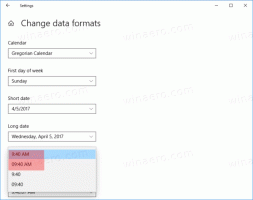विंडोज 10 में बूट लॉग इनेबल कैसे करें
विंडोज 10 में बूट लॉग को सक्षम करना संभव है। बूट लॉग एक विशेष टेक्स्ट फ़ाइल है जिसमें बूट प्रक्रिया के दौरान लोडेड और अनलोडेड ड्राइवरों की एक सूची होती है। जब आप स्टार्टअप समस्याओं का निवारण कर रहे हों तो यह मददगार हो सकता है। यहां बताया गया है कि यह कैसे किया जा सकता है।
विज्ञापन
बूट लॉग सक्षम होने से आप अपने विंडोज 10 कंप्यूटर पर बूट प्रक्रिया के आंतरिक विश्लेषण कर सकेंगे। बूट लॉग फ़ाइल C:\Windows\ntbtlog.txt में संग्रहीत है और नोटपैड जैसे आपके पसंदीदा टेक्स्ट एडिटर ऐप के साथ खोला जा सकता है।

इस सुविधा को सक्षम या अक्षम करने के दो तरीके हैं। पहली विधि msconfig है, GUI टूल जिसका उपयोग OS के विभिन्न स्टार्टअप विकल्पों को कॉन्फ़िगर करने के लिए किया जा सकता है। दूसरा कंसोल टूल bcdedit.exe है। इस लेख में, हम दोनों विधियों की समीक्षा करेंगे।
बूट लॉग सुविधा डिफ़ॉल्ट रूप से अक्षम है। इसे सक्षम करने के लिए, आपको होना चाहिए व्यवस्थापक के रूप में साइन इन किया गया.
विंडोज 10 में बूट लॉग इनेबल करने के लिए, निम्न कार्य करें।
- दबाएँ जीत + आर कुंजीपटल पर एक साथ कुंजी और टाइप करें msconfig रन बॉक्स में। एंटर दबाए।

- UAC प्रॉम्प्ट की पुष्टि करें यदि यह प्रकट होता है और बूट टैब पर जाएं।

- वहां, विकल्प को सक्षम करें बूट लॉग नीचे बूट होने के तरीके समूह।
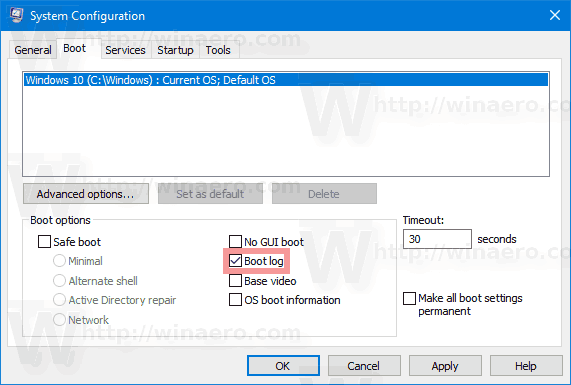
- आपको विंडोज 10 को पुनरारंभ करने के लिए प्रेरित किया जा सकता है। यदि आप पर क्लिक करते हैं पुनः आरंभ करें, ऑपरेटिंग सिस्टम रीबूट हो जाएगा।
 यदि आपने अधूरे कार्य खोले हैं तो आप इस क्रिया को सुरक्षित रूप से स्थगित कर सकते हैं।
यदि आपने अधूरे कार्य खोले हैं तो आप इस क्रिया को सुरक्षित रूप से स्थगित कर सकते हैं।
Bcdedit.exe का उपयोग करके बूट लॉग कैसे सक्षम करें
अंतर्निहित कंसोल उपयोगिता के साथ भी ऐसा ही किया जा सकता है bcdedit.exe. यहां कैसे।
- एक खोलें उन्नत कमांड प्रॉम्प्ट.
- निम्नलिखित टाइप या कॉपी-पेस्ट करें:
बी.सी.डी.ई.टी
एक बार जब आप एंटर कुंजी दबाते हैं, तो टूल सभी स्थापित ऑपरेटिंग सिस्टम और उनके बूट रिकॉर्ड को सूचीबद्ध करेगा। आपको उस OS के पहचानकर्ता को नोट करना होगा जिसके लिए आप बूट लॉग को सक्षम करना चाहते हैं। निम्न स्क्रीनशॉट देखें:

वर्तमान में चल रहे उदाहरण के लिए, पहचानकर्ता {current} का उपयोग त्वरित संदर्भ के लिए किया जा सकता है।
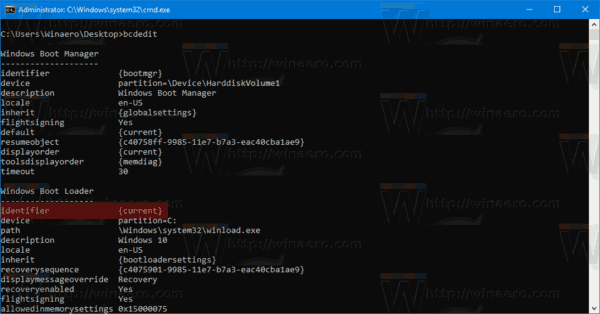
- बूट लॉग को सक्षम करने के लिए, कमांड चलाएँ
bcdedit /set {IDENTIFIER} बूटलॉग हाँ{IDENTIFIER} को आपके द्वारा नोट किए गए वास्तविक मान से बदलें, उदा. {वर्तमान}।
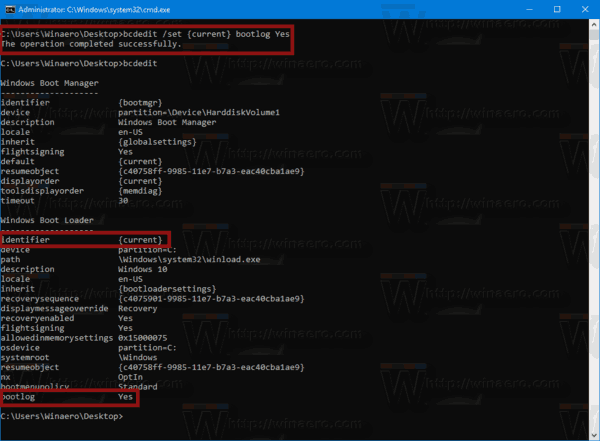
- बूट लॉग को निष्क्रिय करने के लिए, कमांड चलाएँ
bcdedit /set {IDENTIFIER} बूटलॉग नंबरयह बूट लॉग सुविधा को अक्षम कर देगा, जो कि डिफ़ॉल्ट विकल्प है।
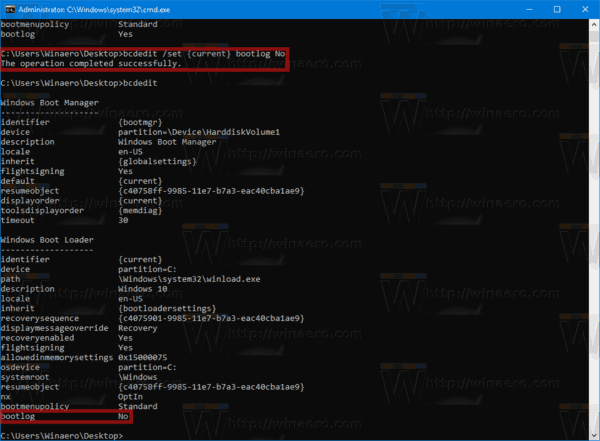
बस, इतना ही।